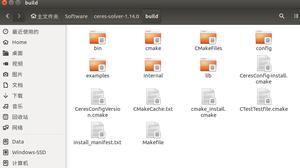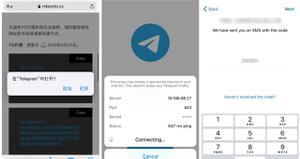MySQL8.0.19安装踩坑

这里,笔者是在Windows 10 上采用的免安装包式安装MySQL的。
解压之后,不需要自己创建Data 文件夹!!
笔者第一次解压之后 因为习惯性的原因 直接在MySQL源码的根目录里创建了名为 Data 的空文件夹,随后发现这并没有必要。
生成 my.ini的文件的时候,文件的内容根据需要填写即可。
官网上在描述生成
my.ini文件的时候,给出了默认情况下my.ini文件的内容:[mysqld]# set basedir to your installation path
basedir=E:/mysql
# set datadir to the location of your data directory
datadir=E:/mydata/data
采用命令提示符或者Powershell 进行MySQL 的服务初始化以及注册的时候,在完成Data 文件夹的创建以及MySQL 服务注册后,需要关闭命令提示符或者Powershell 进行配置保存,而后再重新另起新的命令提示符或Powershell 启动服务
这里,笔者在第一次安装过程中,注册完MySQL 服务后直接启动进行MySQL服务并访问MySQL,结果操作失败。返回的都是如下的错误:
后来笔者在MySQL服务之后关闭命令提示符,然后重启新的命令提示符进行登录访问操作,成功。
登入MySQL的初始化用户以及密码的查找
一般情况下,刚安装好的MySQL 采用的默认用户名是root 以及空密码,或者生成一个临时密码用来登录。查找初次登陆使用的用户名以及密码可以在
%MySQL 根目录%data目录下找到DESKTOP-P7L8TGB.err文件,用编辑器打开可以看到这样的信息:在红色框选中的部分中我们可以看到有系统默认生成的登录用户、登录访问的主机名以及登录时使用的临时密码。
随后,出于个人的方便,我们可以将临时密码更改为我们习惯的个人密码。在命令行中敲击
mysqladmin -u root -p password [自定义密码]等待出现下图画面后,就可以用自定义的密码进行登陆了。
技术小白,如果文中有描述不妥的地方还望大佬们评论区多多指点!
转载请标注出处!
以上是 MySQL8.0.19安装踩坑 的全部内容, 来源链接: utcz.com/z/532328.html